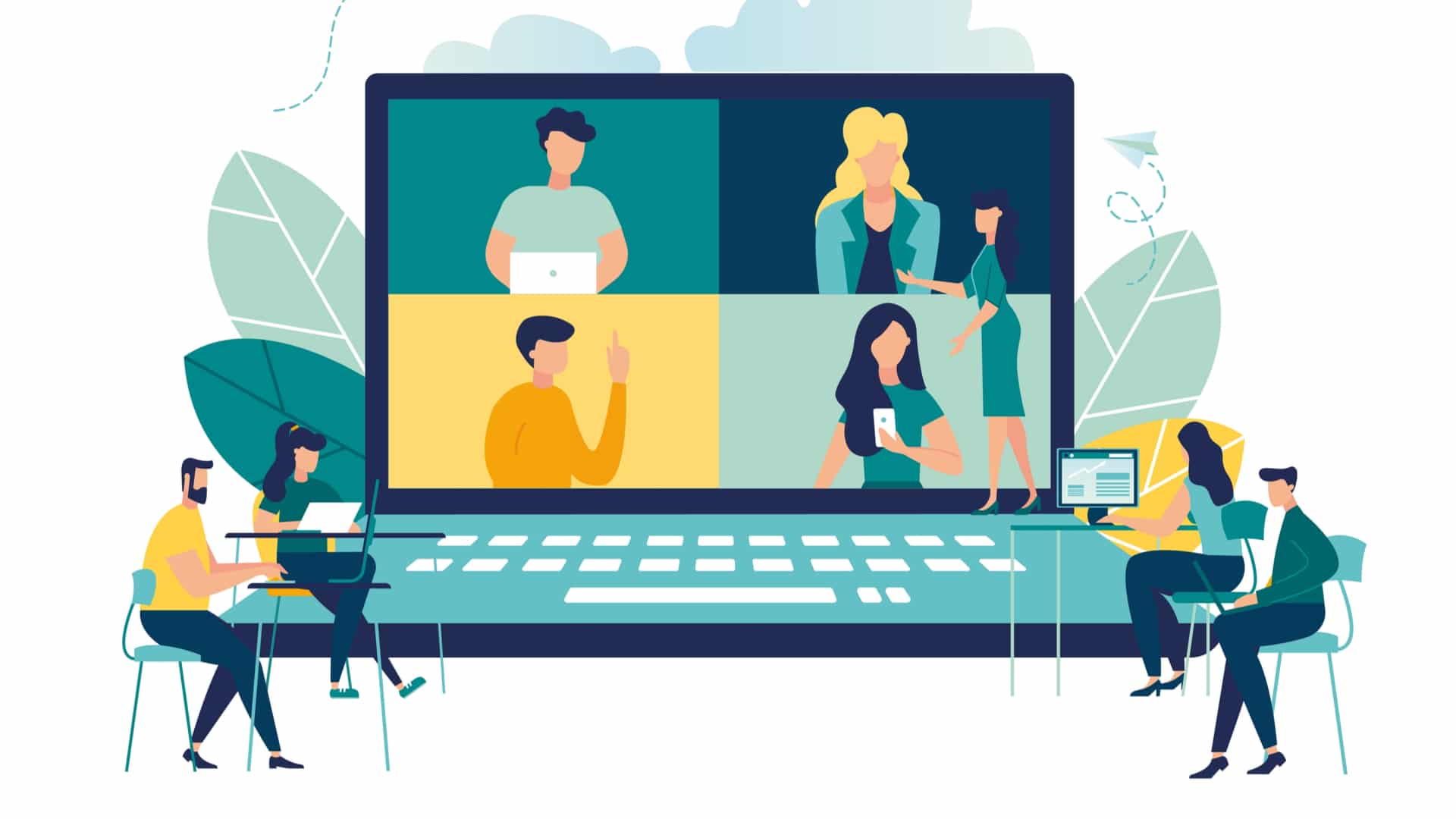
感染症の問題もあって働き方が大きく変わり、リモートワークやミーティングのオンライン化が普及してきました。
この影響はセミナーにも及んでおり、ネットワークとIT機材を使って、遠隔地の参加者に向けて開催するケースが増えています。
これには感染症対策以外にも、色々なメリットが生じる点に要注目。
今回は使い方や時間制限など、基本情報をまとめてみました。
zoomでセミナーを開催するための基礎知識をわかりやすく解説
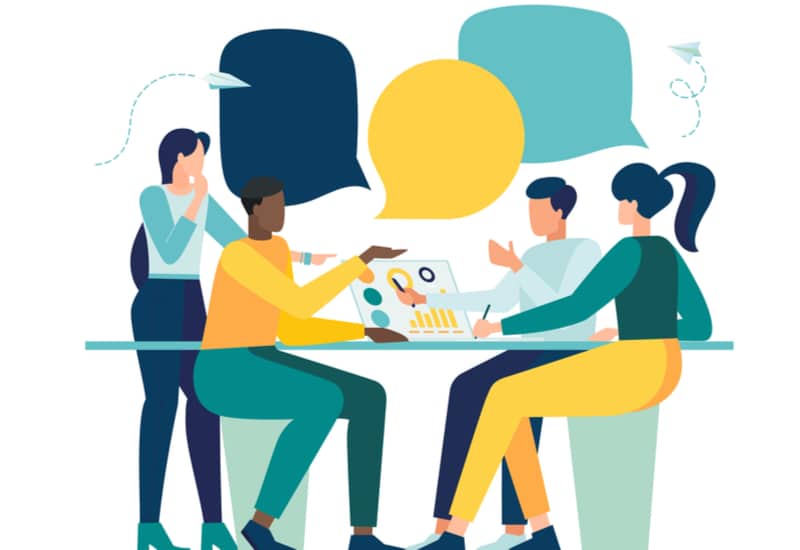
zoomは幅広い企業・個人が活用できるよう設定や操作が簡単で、使える環境も幅広い人気のソリューションです。
これを使えばオンラインセミナーも簡単に実現できます。
アカウントは基本ライセンスと呼ばれる無料のものと有料契約にわかれており、どちらでもセミナーは開催可能です。
ただし、機能面などで差が出てくるので、用途・目的にあったライセンスを選ぶことが大切。
場合によっては積極的にコストをかけて、機能性を重視した方が良いケースもあるでしょう。
・セミナー向けの専用ツールが用意されている
オンラインセミナーを開催するにはzoomウェビナーと呼ばれる、機能的に特化したツールが用意されているので要検討です。
zoomウェビナーを使えば参加者100名を超える大規模な開催にも対応できる他、収益化や質疑応答をサポートする便利な機能が豊富。
このツールだけで録画など、一通りの機能が揃います。
これにより他のソフトを導入するコスト・手間を省けるため、効率的な運用が可能です。
・zoomウェビナーは無料で使える?
zoomウェビナーは無料の基本ライセンスでは利用できないので、気を付けましょう。
このツールは、zoomミーティングの有料契約を行っている時に、アドオンという形で利用できます。
無料ライセンスには対応していませんが、その分高機能ですから、使い方次第では大きなメリットを得られます。
セミナーの規模や開催回数などから、zoomウェビナーを使うかどうか判断すると良いでしょう。
zoomでオンラインセミナーを実施する方法!使い方の基本4ステップ

利用開始からセミナー開催まで4ステップと手間があまりかからないので、検討中の場合は積極的にリサーチしていきましょう。
具体的な流れは以下の通りです。
- zoomを使うための環境を構築
- zoomのインストールとアカウント作成
- セミナー参加希望者を募る
- いよいよセミナーを実施
この流れで、多数の企業・個人が手軽にオンラインセミナーを開催しています。
それでは、各ステップについて詳しくみていきましょう。
・zoomを使うための環境を構築
最初にzoomを使うための、IT環境を整えていきましょう。
対応しているOSやブラウザに一定の制限があり、デバイスの処理能力も確認しておきたい項目です。
これらは随時変更される可能性があるので、公式サイトをチェックしましょう。
次に映像と音声をとりこむために、カメラとマイクを用意します。
機材を探す時には、zoomに対応しているモデルを選ぶと接続がスムーズです。
後はネットワーク環境も大切。
セミナーでは映像などを取り扱うため、データの送受信が多くなりますので気を付けましょう。
データ使用量に制限がないプランを検討するなど、予め見直しておきます。
・zoomのインストールとアカウント作成
利用環境が整ったら、インストールを行いましょう。公式サイトでインストール用のZoomクライアントが配布されているので、ダウンロードします。
スマホの場合はアプリストアで入手可能です。
いずれもインストール作業は簡単で、指示にそって手続きを進めれば特に問題はないはず。
インストールが済んだら、アカウントを作成します。
ここで契約するライセンスを選ぶことになるので、前もって検討しておくのがおすすめです。
ライセンスは後から変更も可能なので、迷ったら最初は無料で始めるのも良いでしょう。
アカウント作成はスムーズにいくと、数分で済みます。
・セミナー参加希望者を募る
セミナーの開催日時を決めたら、参加者を集めていきます。
具体的にはDMを配る他、自身のWEBサイトやSNSで告知する方法があります。
希望者にはセミナーにアクセスするためのURLを伝えておきましょう。
・所定の日時にセミナー開催
所定の日時に、zoomを使ってオンラインセミナーを開始します。
アイコンや公式サイトからzoomを起動し、ログインを行いましょう。
セミナーは基本的にボタン操作で開始できます。
映像の有無を選べる他、参加者の操作権限を管理する機能などが利用可能です。
本番までに練習の機会を設け、操作に慣れておくと安心です。
無料版は時間制限がある?有料ライセンスとの比較
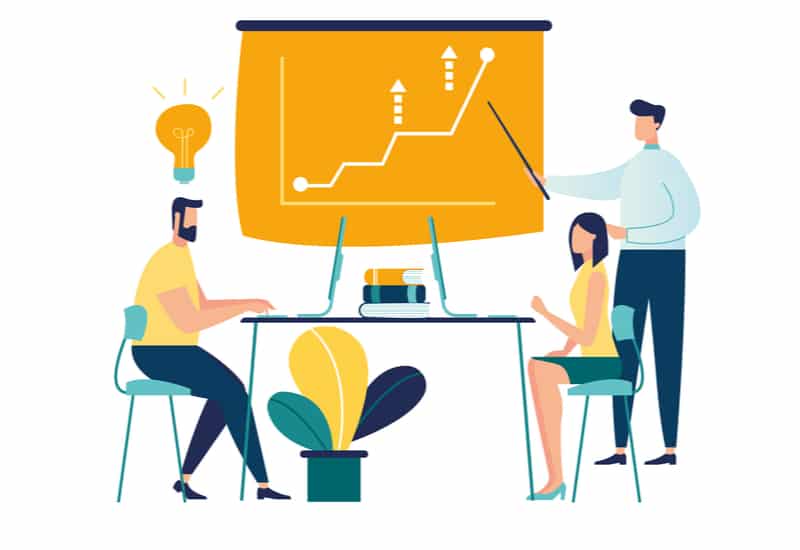
zoomは無料ライセンスでもセミナーを開催できますが、時間制限があるのは気を付けたい部分。
具体的には3人以上が参加した場合、40分で時間制限にかかり、通信が終了します。
通信が終了した場合も再接続は可能ですが、セミナーが中断するのは避けられません。
ただ、短時間で終わる場合や、社内の従業員に向けたセミナーでは、この点は大きなデメリットにはなりにくいでしょう。
対して有料ライセンスでは時間制限はなく、セミナー向けの高度な機能を使える点はメリット。
一定のコストは必要ですが、時間制限がない上に、挙手機能など大規模セミナーに適した仕組みが用意されています。
いずれのライセンスにも長所短所はありますから、悩みやすいかもしれません。
上手に選ぶには、機能などをリサーチして比較していくことが大切。
加えて、本番までに予行演習を行ってみるのも選択肢です。
参加費不要の小規模なセミナーや、社員・友人を相手にしたデモを行って、無料ライセンスの限界を確かめておきます。
これは、機材の動作チェックや問題の洗い出しにも役立つはずです。
公式サイトの体験デモが便利

zoomはオンラインセミナーの開催に役立つ存在ですが、使い勝手や契約面で悩む点もあるかもしれません。
そのような場合は、公式サイトの体験デモを利用してみるのがおすすめです。
実際の使用感を確かめられるので、気軽に活用していきましょう。
また、これとは別にミーティングテストも用意されています。
こちらはアカウント登録なしで利用可能。
スピーカーなどの動作確認にも役立ちます。
























